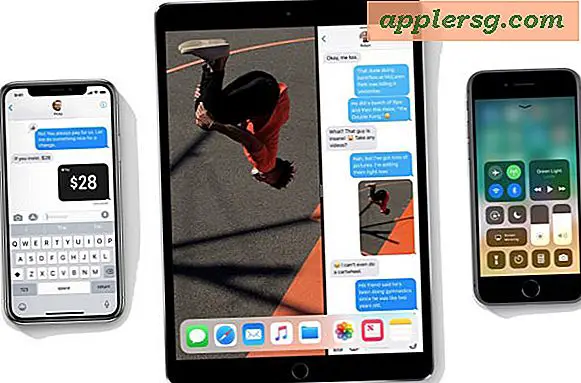Come verificare lo stato SMART sui dischi rigidi del Mac

Gli utenti Mac possono facilmente controllare lo stato SMART dei loro dischi rigidi e della memoria interna del disco usando Utility Disco in Mac OS, offrendo un modo semplice per vedere se l'hardware del disco stesso è in buone condizioni di salute o si verifica un problema hardware.
Questo articolo illustra come controllare lo stato SMART sui dischi rigidi in Mac OS e funziona con i volumi SSD e HDD. Il controllo dello stato SMART di un'unità può fornire informazioni utili su se un disco sta per guastarsi e pertanto necessita di un backup urgente dei dati e della sostituzione delle unità.
SMART, che è l'acronimo di Self Monitoring Analysis e Reporting Technology System, è un meccanismo per segnalare problemi di integrità del disco o del disco al sistema operativo e lo stato SMART può dirti se l'unità non funziona o presenta altri errori irreversibili nell'hardware reale del disco, fornendo un indicatore molto chiaro che è ora di eseguire il backup urgente di tutti i dati importanti e quindi sostituire l'unità guasta.
Come puoi immaginare, lo stato SMART di un disco è molto importante e, se vuoi sapere se un disco sta per fallire, controllare lo stato di SMART è forse uno dei modi più semplici e facili da conoscere.
Come verificare lo stato SMART delle unità disco su Mac OS
Questo trucco funziona allo stesso modo su tutte le versioni moderne dei software MacOS e Mac OS System con l'applicazione Utility Disco. Ecco come funziona:
- Apri "Utility Disco" sul Mac, Utility Disco si trova nella cartella / Applicazioni / Utility /
- Seleziona il disco dall'elenco a sinistra della schermata Utility Disco (seleziona il disco principale effettivo, non una partizione) *
- Cerca "SMART Status" nella panoramica delle informazioni sul disco in Utility Disco
- Se lo stato SMART indica "verificato", l'unità è in buona salute
- Se SMART Status dice "Failing", l'unità deve essere urgentemente sottoposta a backup e sostituita **
- Se viene visualizzato un messaggio che indica che il disco ha un errore hardware fatale o un problema, anche l'unità non funzionerà correttamente e deve essere sottoposta a backup e sostituita al più presto
- Uscire da Utility Disco al termine


Uno stato SMART di "Fallimento" o qualsiasi messaggio di errore hardware è un problema urgente perché l'unità disco cesserà presto di funzionare completamente, portando a una perdita di dati permanente.
È buona norma eseguire il backup di routine di un Mac con Time Machine o un'altra opzione di backup, ma è estremamente importante eseguire immediatamente il backup se si notano messaggi di errore relativi a SMART Status o altri errori irreversibili nell'app Utility Disco.
È anche possibile eseguire First Aid e verificare e riparare unità in Utility Disco su Mac, ma i problemi riparabili da Utility Disco non sono quasi mai guasti SMART o altri problemi hardware.
Lo stato SMART non segnala errori, ma il disco ha un problema
Se si verificano strani problemi del disco ma lo stato SMART riporta come "Verificato" senza messaggi di errore, è possibile provare, verificare e riparare il disco con Utility Disco dalla modalità Ripristino, o con fsck dalla Modalità utente singolo o dal Terminale della modalità di ripristino. .
Avere una routine di controllo, verifica e riparazione di un disco, oltre a eseguire il backup del Mac, è un buon consiglio generale per la manutenzione del Mac che dovrebbe essere seguito comunque.
Aiuto, non riesco a vedere il mio disco / unità in Utility Disco!
Se il disco o l'unità non vengono visualizzati in Utility Disco e si sta cercando Utility Disco da un altro volume o unità di avvio, ciò suggerisce uno dei seguenti: l'unità ha già fallito, non riesce periodicamente e presto completamente fallito, o nel migliore dei casi il disco non è in qualche modo collegato fisicamente (molto improbabile ma vagamente possibile che una connessione interna si allenti).
Si noti che non tutte le unità esterne e i contenitori di dischi esterni includono il supporto per lo stato SMART, quindi alcuni volumi potrebbero non riportare alcuna ricerca SMART o informazioni.
* Le unità disco reali di solito hanno un nome correlato al produttore del disco stesso. Per l'esempio, "APPLE SSD SM0512G Media" sarebbe l'unità, mentre "Macintosh HD" sarebbe una partizione su tale unità, quindi dovresti selezionare l'opzione "APPLE SSD SM0512G" piuttosto che qualsiasi partizione.
** Il modo più semplice per eseguire il backup di un disco rigido del Mac è con Time Machine. È assolutamente fondamentale eseguire il backup di un disco malfunzionante, poiché non farlo potrebbe comportare la perdita permanente dei dati. Se non sei sicuro di cosa fare, contatta un centro di supporto Apple autorizzato o l'assistenza Apple ufficiale. Un disco guasto è un problema hardware e indica che l'unità stessa deve essere sostituita con un nuovo disco.
Conoscete altri suggerimenti utili per verificare lo stato di SMART o per esaminare i problemi del disco rigido o per verificare la presenza di un errore imminente del disco in Mac OS? Condividi i tuoi strumenti, suggerimenti ed esperienze nei commenti qui sotto!